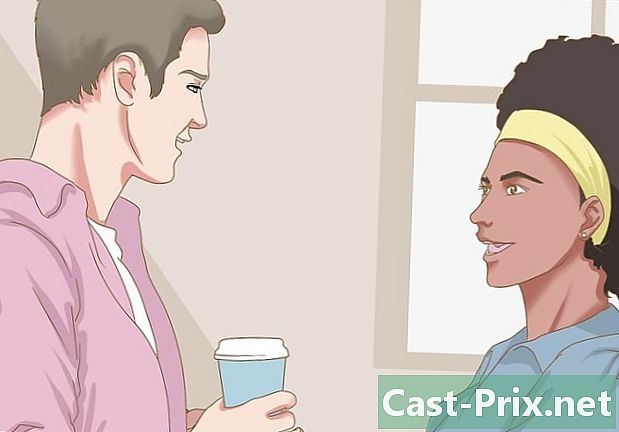Kuidas kasutada efekte Snapchatil
Autor:
Monica Porter
Loomise Kuupäev:
15 Märts 2021
Värskenduse Kuupäev:
20 Juunis 2024

Sisu
See artikkel on kirjutatud meie toimetajate ja kvalifitseeritud teadlaste koostöös, et tagada sisu täpsus ja täielikkus.Selles artiklis on viidatud 5 viitele, need asuvad lehe allosas.
i sisuhaldusmeeskond uurib toimetuse tööd hoolikalt, et tagada iga üksuse vastavus meie kõrgetele kvaliteedistandarditele.
Snapchat on väga populaarne suhtlusvõrgustiku rakendus, mis on saadaval iOS-i ja Androidi jaoks. Saate seda kasutada fotodele või videotele mitmesuguste efektide lisamiseks. Selleks saate kasutada läätsesid (efekte selfiedele), filtreid, nägude muutmise võimalust, e, kleebiseid, emotikone või joonistusriista. Proovige erinevaid võimalusi, nautige ja vaadake, mida saate luua!
etappidel
1. meetod 7-st:
Objektiivide kasutamine (näo muutused)
- 4 Lisage negatiivne filter. Dialoogiboksi avamiseks toksake fotot ja toksake Negatiivne .... reklaam
nõu

- Snapcode-fotolt kontakti lisamiseks kärpige fotot nii, et nähtav oleks ainult sünkood. Avage Snapchat ja valige Lisage sõpru siis Lisamine Snapcode poolt ja valige Snapcode pilt. Sõbra lisamiseks teie kõrval asuva sümmeetrilise koodiga avage rakendus Snapcharts, otsige oma telefoni kaameraga inimese jaoks üles Snapcode, skannige kood ja lisage see sõber oma kontaktidesse.
- Kahe filtri rakendamiseks tehke foto või video, valige filter, toksake ja hoidke filtrit all ning libistage teise filtri valimiseks pühkimisega.
- Emotikumi kinnitamiseks video üksusele, salvestage video, valige emotikon, lohistage see objektile, mille külge soovite selle kinnitada, ja siis tilk alla visata.
- Videole muusika lisamiseks avage muusikarakendus nagu Spotify, valige lugu, käivitage Snapchat ja salvestage video.
- E värvi muutmiseks tippige soovitud värv ja valige siis sõna või täht, mille värvi soovite muuta.
- IOS-i varjatud värvidele juurdepääsemiseks tehke foto, avage värviriba ja libistage sõrmega valge vasakpoolsesse ülanurka ja musta jaoks vasakpoolsesse alumisse nurka. Androidis tehke foto, avage palett ja hoidke sõrme sellel, et pääseda läbipaistvale värvile.
- Salajase ekraanipildi tegemiseks aktiveerige lennukirežiim, valige selle laadimiseks lugu, vajutage selle kuvamiseks uuesti ja tehke ekraanipilt. Sel moel ei saa lugu teile saatnud isik ekraaniteabe saamise teadet.
- Video salvestamiseks käed-vabad režiimis (iOS-i korral) avage süsteemiseaded ja valige kättesaadavus, Abistav puudutus ja Loo žest. Hoidke sõrme all ja pange sellele nimeks Snapchat. Snapchatides peate vaid avama ringi sisaldava ruudu, valige Snapchat liigutage kohandatud žestides ringi punktiga ülespoole kuni salvestusnuppu ja vabastage see video tegemiseks.
- Reisirežiimi aktiveerimiseks avage Snapchati seadete menüü, kerige alla ja tehke valik juhtima jaotises Täiendavad valikud. Andmekasutuse vähendamiseks lülitage sisse reisirežiim.